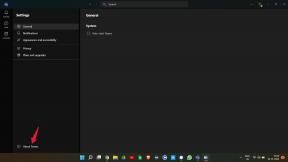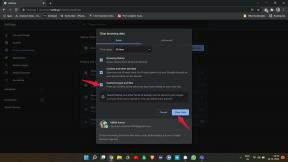Metro Exodus ei toimi, kun käynnistän tietokoneeni uudelleen (Xbox Game Pass PC)
Pelit / / August 05, 2021
Menestyksen jälkeen Metro 2033 vuonna 2010 ja Metro: Last Light vuonna 2013, syvä hopea julkaisi toisen ensimmäisen persoonan ampujavideopelin ”METRO EXODUS”, jonka on kehittänyt 4A Games. Tämä pelisarja perustuu venäläisen kirjailijan ja toimittajan Dmitri Glukhovskyn romaaneihin. Uudempi versio “Metro Exodus” lanseerattiin vuonna 2019, ja yhtäkkiä se houkuttelee monia pelaajia ja myös kriitikot arvostavat sitä.
Tämä sarjan uusi painos on haastava, mutta sen arvoinen. Exodus-maailman tyyli toimii erinomaisesti istunnossa, mikä antaa pelaajille mahdollisuuden käyttää resurssejaan hyvin uuteen, houkuttelevaan ja graafisesti loistavaan järjestelmään. Monilla käyttäjillä on yleinen ongelma, että he eivät pysty suorittamaan “Metro Exodusta” PC-tapahtumassaan uudelleenkäynnistyksen jälkeen. Tietokoneessasi voi olla joitain ongelmia, koska pelissä ei tällä hetkellä ole asennukseen ja sen suorittamiseen liittyviä virheitä. Tässä annetaan joitain ratkaisuja alla.

Sisällysluettelo
-
1 Metro Exodus ei toimi, kun käynnistän tietokoneeni uudelleen (Xbox Game Pass PC)
- 1.1 Päivitä näytönohjain:
- 1.2 Asenna Windows-päivitykset:
- 1.3 Pelin korjaaminen:
- 1.4 Asenna peli uudelleen:
- 1.5 XBOX Game Pass PC: lle:
Metro Exodus ei toimi, kun käynnistän tietokoneeni uudelleen (Xbox Game Pass PC)
Keskustelkaamme nyt ratkaisusta, jos Metro Exodus ei toimi tietokoneessasi uudelleenkäynnistyksen jälkeen:
Päivitä näytönohjain:
Tämä on yleinen ongelma, joka saattaa aiheuttaa nyt oikein toimivan Metro Exodus -pelin. Tarvitset vain päivittää tietokoneesi näytönohjaimen. Seuraavassa mainitaan vaiheet näytönohjaimen päivittämiseksi Windows 8: ssa ja uudemmissa. Löydät saman menetelmän eri lähestymistavoilla seuraavista Windows-versioista.
Nämä ovat vaiheet näytönohjaimen päivittämiseksi.
- Napsauta Windowsin logoa näytön vasemmassa alakulmassa.
- Suorita komento "dxdiag". Sinun on kirjoitettava se hakukenttään.
- Kun olet painanut Enter-näppäintä, näyttöön tulee kehote, joka pyytää lupaa muodostaa yhteys Internetiin.
- Napsauta kyllä ja varmista, että sinulla on Internet-yhteys aktiivinen. Se avaa myös DDT-sovelluksen järjestelmässäsi.
- Siirry nyt sovelluksen yläosassa olevaan Näyttö-välilehteen, josta löydät tietokoneellesi asennetun näytönohjaimen nimen.
- Voit jatkaa prosessin avaamista avaamalla Laitehallinnan.
- Kaksoisnapsauta nyt "näytön sovittimia".
- Täältä löydät saman näytönohjaimen nimen, jonka huomaat ennen DDT: tä.
- Napsauta nyt päivityspainiketta, jonka löydät valikkoriviltä mustalla laatikolla, jossa on ylöspäin oleva vihreä nuoli.
- Napsautettuasi tätä päivityspainiketta, sinun on jatkettava kohtaa ”Etsi automaattisesti päivitetyn ohjainohjelmiston hakemiseksi”.
- Anna nyt näytönohjaimesi päivittyä.
Asenna Windows-päivitykset:
Jos silti, Metro Exodus ei toimi tietokoneellasi, sinulla saattaa olla joitakin Windows-päivityksiä odottamassa asennusta. Tässä on vaiheet Windows-päivitysten asentamiseksi (Windows 10):
- Napsauta Windowsin logoa näytön vasemmassa alakulmassa.
- Asetusvälilehti löytyy täältä.
- Napsauta asetuksia, joista löydät hakupalkin.
- Hae hakusanalla "Windows Update Settings".
- Täällä sinulla on painike päivittää ja asentaa.
- Napsauta vain tätä painiketta ja varmista, että sinulla on Internet-yhteys aktiivinen, ennen kuin napsautat päivitystä ja asennusta.
- Windows-päivityksen asentaminen kestää hetken, riippuu päivitysten koosta.
Pelin korjaaminen:
Jos sama ei toimi tai olet jo asentanut päivitykset, voit korjata pelin. Nämä ovat vaiheet, joita sinun on noudatettava pelin korjaamiseksi:
- Napsauta pelikuvaketta.
- Löydät korjausvaihtoehdon.
- Napsauta korjausta ja korjaa virheet.
Voit jatkaa sovelluksen korjaamista toisella menetelmällä
- Siirry ohjauspaneeliin.
- Etsi nyt "ohjelmat ja ominaisuudet".
- Etsi nyt ”Metro Exodus” täältä ja napsauta sitä.
- Se tarjoaa sinulle korjausvaihtoehdon.
- Napsauta vain korjauspainiketta ja nauti korjauksesta.
Asenna peli uudelleen:
Jos korjaus ei onnistu, sinun on suoritettava peli kokonaan uudelleen. Ensin sinun on poistettava peli seuraavasti:
- Siirry ohjauspaneeliin.
- Etsi "ohjelmat ja ominaisuudet" täältä.
- Etsi nyt ”Metro Exodus” täältä ja napsauta sitä.
- Se tarjoaa sinulle mahdollisuuden poistaa peli.
- Napsauta sitä poistaaksesi Metro Exoduksen asennuksen.
- Asenna nyt peli kaikilla käytettävissä olevilla avaimilla.
XBOX Game Pass PC: lle:
Tämä on toinen menetelmä, jolla on rajoittamaton pääsy melkein jokaiseen XBOX-peliin, joten se toimii myös "Metro Exoduksessa". Pääset peliin, jos sinulla on XBOX Game Pass for PC. Tässä on vaiheet, joilla sinulla on XBOX Game Pass tietokoneellesi:
- Ensinnäkin sinulla on oltava Xbox Pass -tilaus 14 päivän kokeilujaksolla.
- Ennen kuin oikeudenkäynti vanhenee ja saat maksun, sinun on vain siirryttävä kuten mainittiin.
- Käy selaimellasi osoitteessa XBOX.com ja kirjaudu tilillesi.
- Valikkorivin oikeassa yläkulmassa on symboli lyömällä, josta löydät vaihtoehdon kirjautua sisään Microsoft-tiliin.
- Löydä "tilauksesi" täältä.
- Siirry alas tilauksiin ja peruuta tilauslomake täällä.
- Siirry nyt XBOXiin ja nauti pelistä latautumatta.
Tuntuu turhautuneelta, kun joku suosikkipeleistäsi ei voi suorittaa sitä tietokoneellasi onnistuneesti joidenkin virheiden tai virheiden vuoksi. Jos haluat nauttia Metro Exoduksesta, sinun on noudatettava yllä mainittuja korjauksia.
Nämä voivat jotenkin toimia sinulle, mutta jos ongelma kuitenkin ilmenee, sinulla voi olla tilaamisongelmia, jotka voit ratkaista hallinnon avulla. Sinun täytyy lähestyä heitä vain seuraamalla joitain sähköposteja ja saada kaikki ongelmasi ratkaistua. Jos sinulla on kysyttävää tai palautetta, kirjoita kommentti alla olevaan kommenttiin.